Page 252 of 304
250
04NAVIGATION - ZIELFÜHRUNG
ROUTEN-OPTIONEN
BERECHNUNGSKRITERIEN
Wählen
Sie " Optionen
" aus undbestätigen Sie Ihre Auswahl.
Wählen
Sie " OK
" aus und bestätigen Sie Ihre Auswahl, um die Änderungen g
zu speichern.
Wählen Sie " Berechnungskriterien festlegen
"
aus und bestätigen Sie Ihre Auswahl. Anhand dieser Funktion können folgende Einstellungen geändert werden:
- die Zielführungskriterien ("Schnellste Route", " Kürzeste Route", " Entfernung/Zeit
"),
-die Ausschlusskriterien (" Gebührenpfl ichtig" oder " Fähre erlaubt"),t
- die Berücksichtigung des Verkehrs ("Verkehrsinfo
").
Drücken
Sie auf NAV, um das Menü "Navigation - Zielführung
" aufzurufen.
Bei an
geforderter Routendynamik (Verkehrsinformationen),schlägt das System eine Möglichkeit zur Umfahrung im Falle von
Verkehrsstaus und Behinderungen auf der Route vor.
Page 253 of 304
251
04NAVIGATION - ZIELFÜHRUNG
Drücken Sie auf NAV, um das Menü "Navigation - Zielführung
" aufzurufen.
KARTENVERWALTUNG
AUSWAHL DER AUF DER KARTE ANGEZEIGTEN SONDERZIELE
Wählen Sie " Kartenverwaltung" ausund bestätigen Sie Ihre Auswahl.
Wählen
Sie unter den verschiedenen
Kategorieren diejenigen aus, die Sie
auf dem Bildschirm anzeigen lassen möchten.
Wählen
Sie " Einzelheiten der Karte"aus und bestätigen Sie Ihre Auswahl. Wählen
Sie " Originaleinst.
" aus, um lediglich " Tankstellen,Werkstätten
" und " Gefahrenzone" (falls auf dem System
installiert) anzuzeigen.
Wählen
Sie " OK
", bestätigen Sie dann Ihre Wahl und wählen Sie erneut "OK".Bestätigen Sie schließlich Ihre Auswahl, um die Änderungen zu speichern.gg
Page 254 of 304
252
04NAVIGATION - ZIELFÜHRUNG
Wählen Sie " Kartenverwaltung" undbestätigen Sie Ihre Auswahl.
Wählen Sie Fol
gendes aus:
-
"Nach Fahrzeugpos. ausgerichtet ", um die Ausrichtung der Karte der Fahrzeugposition anzupassen,
- "Nach Norden aus
gerichtet",um die Ausrichtung der Karte nach
Norden zu speichern,
-"
3D-Anzeige", um eine perspektivische Ansicht zu erhalten.
Wählen
Sie " Orientierung der Karte"und bestätigen Sie Ihre Auswahl. Farbeinstellun
gen der Karte, die je nach Modus bei Tag oder Nacht unterschiedlich sind, können über das Menü "SETUP"geändert werden.
AUSRICHTUNG DER KARTE
Dr
ücken Sie auf NAV, um das Menü "Navigation - Zielführung
" aufzurufen.
Die
Straßennamen sind auf der Karte ab einem Maßstab von
100 m sichtbar.
Page 255 of 304
253
04NAVIGATION - ZIELFÜHRUNG
Drücken Sie auf NAV, um das Menü "Navigation - Zielführung
" aufzurufen.
EINSTELLUNG DER SPRACHSYNTHESE DER ZIELFÜHRUNG
Wählen Sie " Zielführungsoptionen
" und bestätigen Sie Ihre Auswahl.
EINSTELLUNG DER LAUTSTÄRKE/DEAKTIVIERUNG
Wählen
Sie " Sprachausgabe einstellen" und bestätigen Sie Ihre Auswahl.
Wählen
Sie den Lautstärkebalken aus und bestätigen Sie Ihre Auswahl.
Wählen
Sie " Deaktivieren
", um die Sprachanweisungen auszuschalten.
Wählen
Sie " OK
" und bestätigen Sie
Ihre Auswahl.
Stellen Sie die Lautstärke auf das gewünschte Niveau ein und bestätigen Sie Ihre Auswahl.
Die Lautstärke der Sprachbefehle kann während der Übertra
gungdes Sprachbefehls durch Betätigung des Lautstärkereglers eingestellt werden.Die Einstellun
g der Lautstärke der Zielführungsansagen kann auch über das Menü " SETUP
"/" Sprachausgabe
" erfolgen.
Page 256 of 304
254
04NAVIGATION - ZIELFÜHRUNG
MÄNNLICHE/WEIBLICHE STIMME
Drücken
Sie auf SETUP , um dasKonfi gurationsmen¸ anzuzeigen.
W‰hlen
Sie " Männliche Stimme wählen
" oder "Weibliche Stimme wählen" undbestätigen Sie Ihre Auswahl anschließendmit " Ja", um eine männliche oder
weibliche Stimme zu aktivieren. DasSystem nimmt den Betrieb wieder auf.
Wählen
Sie "Sprachausgabe
" aus und
bestätigen Sie Ihre Auswahl.
Page 258 of 304
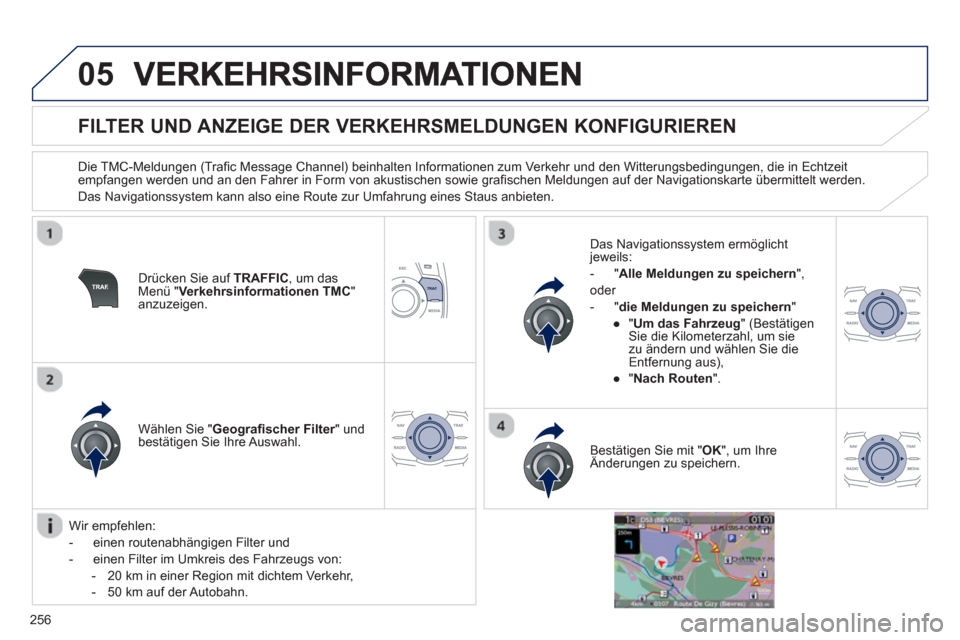
256
05
FlLTER UND ANZEIGE DER VERKEHRSMELDUNGEN KONFIGURIEREN
Die TMC-Meldungen (Trafi c Message Channel) beinhalten Informationen zum Verkehr und den Witterungsbedingungen, die in Echtzeit empfangen werden und an den Fahrer in Form von akustischen sowie grafi schen Meldungen auf der Navigationskarte ¸bermittelt werden.
Das Navi
gationssystem kann also eine Route zur Umfahrung eines Staus anbieten.
Dr¸cken
Sie auf TRAFFIC, um dasMenü " Verkehrsinformationen TMC"anzuzeigen.
W
ählen Sie " Geografi scher Filter" undrbestätigen Sie Ihre Auswahl. Das Navigationssystem erm
öglichtjeweils:
- " Alle Meldun
gen zu speichern",
oder
-"die Meldun
gen zu speichern"
●
"Um das Fahrzeug" (Bestätigen Sie die Kilometerzahl, um siezu ändern und wählen Sie die Entfernung aus),
●
" Nach Routen".
Bestäti
gen Sie mit "OK", um Ihre Änderungen zu speichern.g,
Wir empfehlen:
- e
inen routenabhängigen Filter und
- einen Filter im Umkreis des Fahrzeugs von:
-
20 km in einer Region mit dichtem Verkehr,
-
50 km auf der Autobahn.
Page 282 of 304
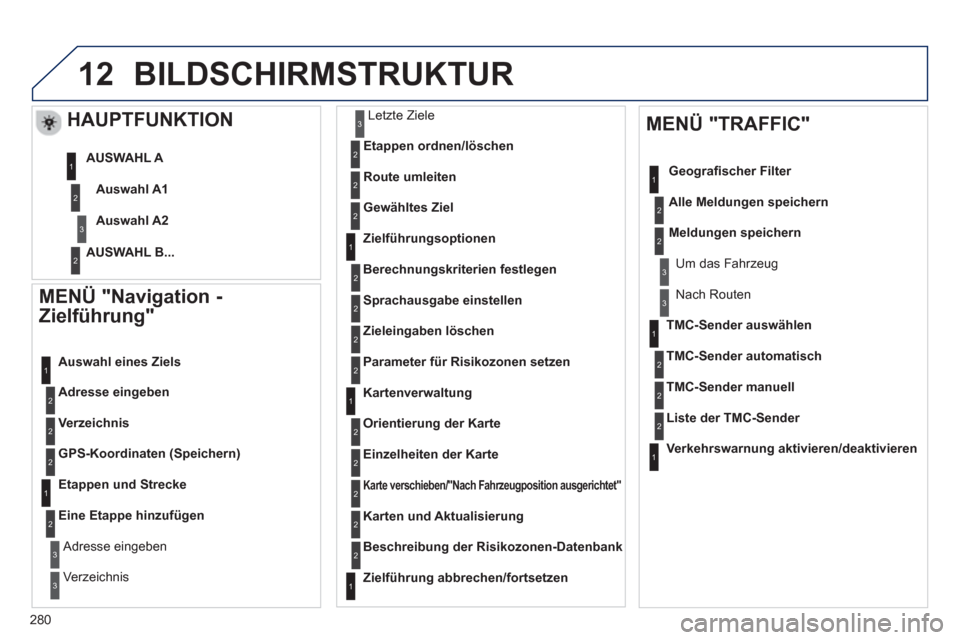
280
12
MENÜ "Navigation -
Zielführung"
Adresse eingeben
Auswahl eines Ziels
Verzeichnis
GPS-Koordinaten (Speichern)
Etappen und Strecke
Eine Etappe hinzufügen
Adresse eingeben
V
erzeichnis L
etzte Ziele
Etappen ordnen/löschen
Route umleiten
Gewähltes Ziel
Zielführungsoptionen
Berechnungskriterien festlegen
Sprachaus
gabe einstellen
Zieleingaben löschen
Kartenverwaltung
Orientierun
g der Karte
TMC-Sender auswählen
TMC-Sender automatisch
TMC-Sender manuell
Liste der TMC-Sender
Verkehrswarnung aktivieren/deaktivieren
BILDSCHIRMSTRUKTUR
HAUPTFUNKTION
Auswahl A1
Auswahl A2
AUSWAHL A
AUSWAHL B...
Einzelheiten der Karte
Karte verschieben/"Nach Fahrzeugposition ausgerichtet"
Karten und Aktualisierung
Beschreibung der Risikozonen-Datenbank
Zielführung abbrechen/fortsetzen
MENÜ "TRAFFIC"
Geografi scher Filter
Alle Meldun
gen speichern
Meldungen speichern
Um das Fahrzeu
g
N
ach Routen
Parameter für Risikozonen setzen
1
2
3
2
1
2
2
2
1
2
2
3
3
1
1
3
3
2
2
2
2
1
3
1
1
2
2
2
2
2
2
2
2
2
2
2
1
2
Page 285 of 304
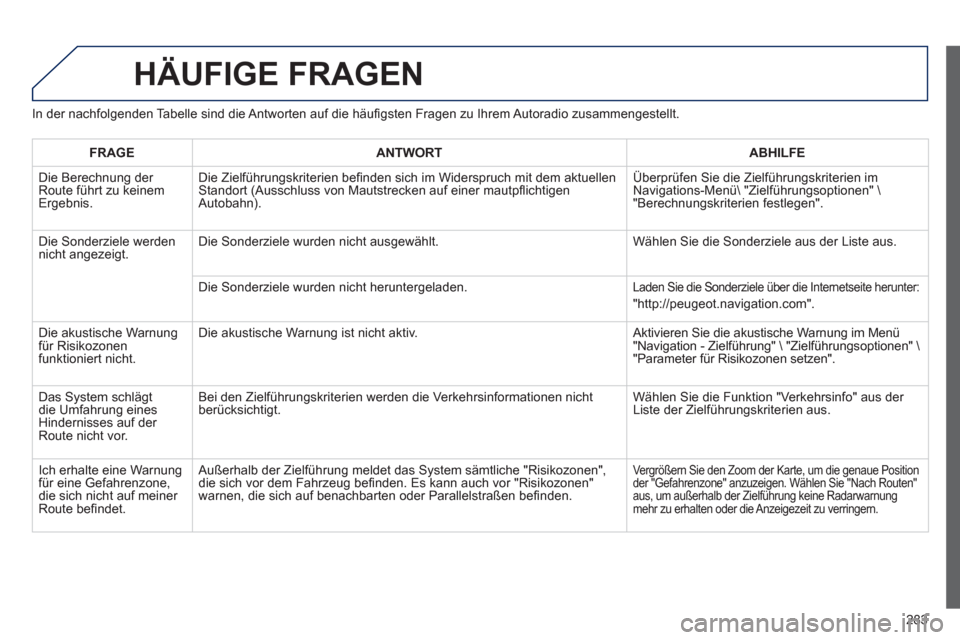
283
HÄUFIGE FRAGEN
In der nachfolgenden Tabelle sind die Antworten auf die häufi gsten Fragen zu Ihrem Autoradio zusammengestellt.
FRAGE
ANTWORTABHILFE
Die Berechnung der
Route führt zu keinem Ergebnis.Die Zielführun
gskriterien befi nden sich im Widerspruch mit dem aktuellen Standort (Ausschluss von Mautstrecken auf einer mautpfl ichtigen
Autobahn).
‹berpr¸fen Sie die Zielf¸hrungskriterien im Navigations-Men¸\ "Zielf¸hrungsoptionen" \"Berechnungskriterien festlegen".
Di
e Sonderziele werden nicht angezeigt. Die Sonderziele wurden nicht ausgew‰hlt. W‰hlen Sie die Sonderziele aus der Liste aus.
Die Sonderziele wurden nicht herunter
geladen. Laden Sie die Sonderziele ¸ber die Internetseite herunter:
"http://peugeot.navigation.com".
Die akustische Warnung
f¸r Risikozonenfunktioniert nicht. Die akustische Warnung ist nicht aktiv.
Aktivieren Sie die akustische Warnung im Men¸"Navigation - Zielf¸hrung" \ "Zielf¸hrungsoptionen" \ "Parameter f¸r Risikozonen setzen".
Das S
ystem schl‰gt
die Umfahrung einesHindernisses auf der Route nicht vor.Bei den Zielf¸hrun
gskriterien werden die Verkehrsinformationen nichtber¸cksichtigt. W‰hlen Sie die Funktion "Verkehrsinfo" aus der
Liste der Zielf¸hrungskriterien aus.
Ich erhalte eine Warnun
gf¸r eine Gefahrenzone, die sich nicht auf meiner
Route befi ndet. Au
ßerhalb der Zielführung meldet das System sämtliche "Risikozonen",
die sich vor dem Fahrzeug befi nden. Es kann auch vor "Risikozonen"
warnen, die sich auf benachbarten oder Parallelstraßen befi nden.
Ve rgrößern Sie den Zoom der Karte, um die genaue Position
der "Gefahrenzone" anzuzeigen. Wählen Sie "Nach Routen"
aus, um außerhalb der Zielführung keine Radarwarnung mehr zu erhalten oder die Anzeigezeit zu verringern.